win7系统电脑局域网中ping不通本机如何解决的方法
- 时间:2018年10月23日 18:46:15 作者:小王
win7系统电脑局域网中ping不通本机如何解决的方法,ping是windows下的一个命令,我们可以利用“ping”命令可以检查网络是否连通,可以很好地帮助我们分析和判定网络故障,而很多使用win7的朋友应该都会发现其实默认下是不允许被ping的,主要原因是被系统自带的防火墙给阻止了,新建一个策略即可解决,下面个跟大家介绍一下具体操作方法吧。
1、首先在开始菜单的搜索框中输入“高级安全windows防火墙”,然后打开它,接着鼠标右击入站规则选择“新建规则”项;

2、接着选择“自定义”,然后点击下一步按钮;
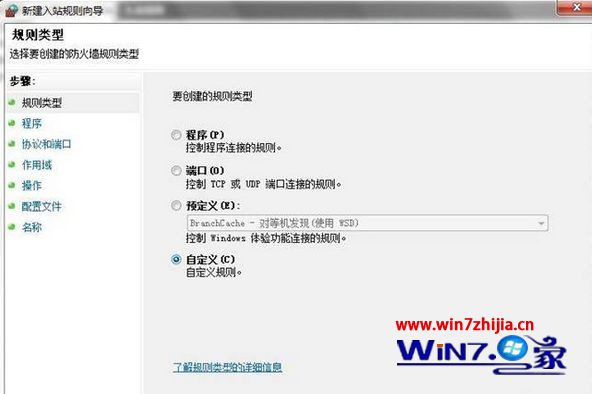
3、然后点击左侧的协议和端口,然后点击协议类型后面的下拉按钮,选择“TCMPv4”项;
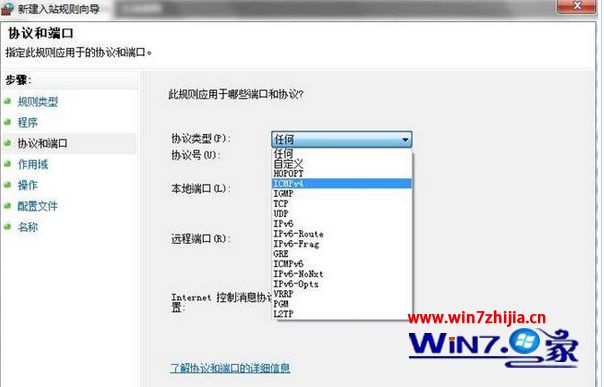
4、接着点击左侧的“作用域”,选择为任何ip地址;
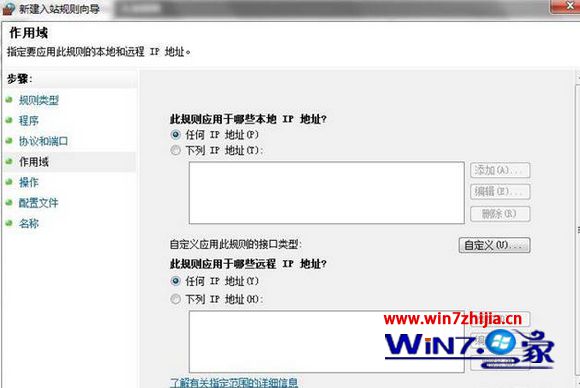
5、点击左侧的“操作”,然后选择“允许连接”;
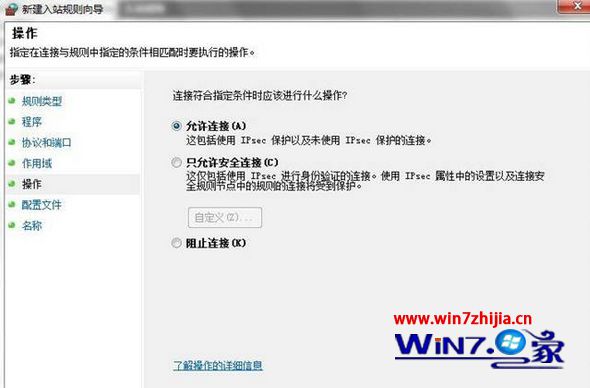
6、之后点击“名称”,输入以下名称,然后即可完成了。
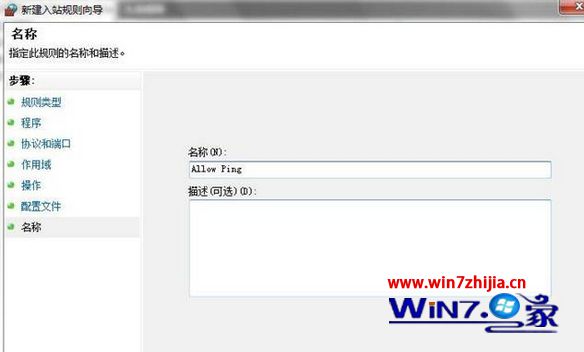
上面为大家介绍的就是关于Win7 64位系统局域网中ping不通本机怎么办的所有内容了,有遇到这样问题的朋友们可以根据上面的方法进行操作吧
深度技术win7系统动态磁贴的设置方法
- winxp系统打不开360浏览器的设置方案?
- 深度技术win7系统无法进入bios的解决方法
- windows7系统不能重命名d/E/F盘文件夹的解决办法?
- 深度技术GHOST XP SP3 免费装机版【2017V04】
- 深度技术win7系统屏保的设置方法
- Win10系统电脑怎么取消开机登录密码的方法
- 深度技术GHOST WIN7 (64位) 经典装机版V201704(免激活)
- Win7系统电脑鼠标设置在哪?Win7系统鼠标如何设置?
- 深度技术win7系统不兼容的解决方法
- 深度技术win7系统如何安装houdini软件
- 深度技术win7系统开机声音的设置方法
- winxp系统安装速度好慢的具体方法?
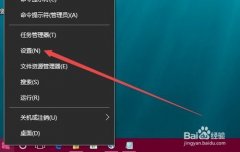
深度技术win7系统窗口标题颜色的设置方法深度技术win7系统窗口标题颜色的设置方法? 我们在使用深度技术win7系统的过程中,经常需要对深度技术win7系统窗口标题颜色进行设置。很多对电脑不太熟悉的小伙伴不知道深度...

winxp系统笔记本合上屏幕就黑屏的设置方法?我们在操作winxp系统电脑的时候,常常会遇到winxp系统笔记本合上屏幕就黑屏的问题。那么出现winxp系统笔记本合上屏幕就黑屏的问题该怎么解决呢?很多对电脑不太熟悉的小伙伴...


